فهرست مطالب:
- مرحله 1: طراحی شماتیک
- مرحله 2: همه اجزاء را قرار دهید
- مرحله 3: رفع هر گونه خطا
- مرحله 4: یک فایل مته ایجاد کنید
- مرحله 5: یک فایل داده Excellon Drill ایجاد کنید
- مرحله 6: پردازنده Cam را باز کنید
- مرحله 7: فایل Excellon را انتخاب کنید
- مرحله 8: روی Process Job کلیک کنید
- مرحله 9: ایجاد فایل های Gerber
- مرحله 10: ایجاد فایل های Gerber
- مرحله 11: همه فایل ها را جمع آوری کرده و آنها را فشرده کنید
- مرحله دوازدهم: برای اطمینان بیشتر برخی از فایل ها را مشاهده کنید
- مرحله 13: مشاهده فایل Gerber
- مرحله 14: یک تولید کننده PCB پیدا کنید

تصویری: PCB های حرفه ای تقریبا ارزان تر از ساخت آنها در خانه: 14 مرحله

2024 نویسنده: John Day | [email protected]. آخرین اصلاح شده: 2024-01-30 08:58
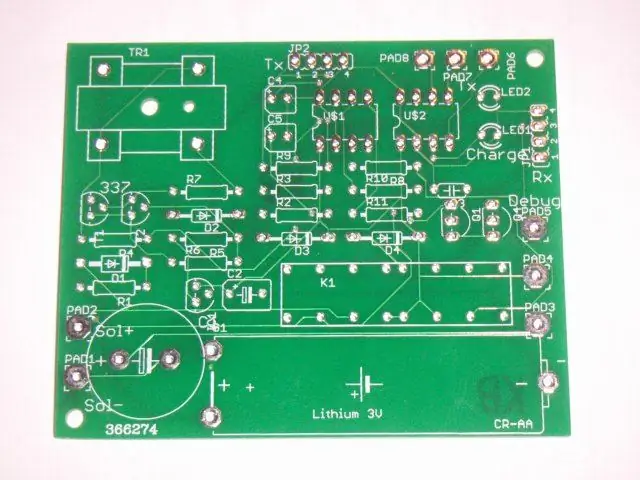
در حالی که در ساخت PCB های خانگی رضایت زیادی وجود دارد ، افزودن هزینه PCB خالی ، etchant و مته به بیش از 4 دلار در هر تخته می رسد. اما با یک تخته 6.25 دلار می توان همه چیز را به صورت حرفه ای تهیه کرد. این دستورالعمل مراحل ایجاد فایلهای Gerber مورد نیاز سازندگان PCB را در اختیار شما قرار می دهد. هزینه کل 75 دلار آمریکا شامل حمل 12 تخته بود. 3 تخته حدود 62 دلار آمریکا خواهد بود. این دستورالعمل بر اساس برخی کارهای عالی در https://www.instructables.com/id/EXU9BO166NEQHO8XFU (رسم طرح های الکترونیکی با CadSoft EAGLE) و https://www.instructables.com/id/ EZ3WN1QUKYES9J5X48 (شماتیک عقاب خود را به PCB تبدیل کنید). عقاب رایگان است.
مرحله 1: طراحی شماتیک
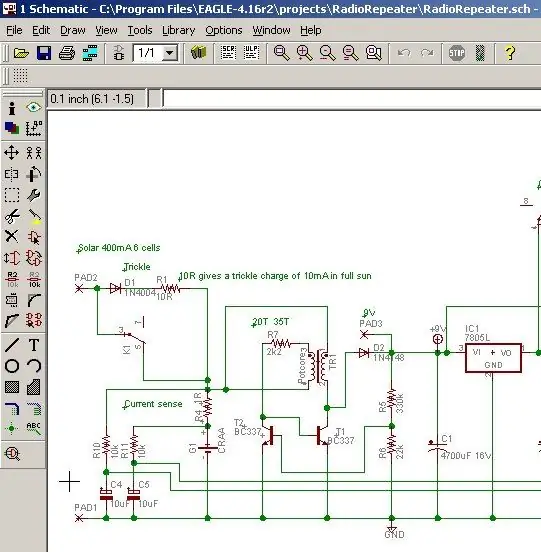
طرح کلی در https://drvernacula.topcities.com/315_mhz_solar_powered_radio_rptr.htm است و شماتیک ماژول تکرار کننده رادیویی با انرژی خورشیدی است.
مرحله 2: همه اجزاء را قرار دهید

پیوندهای قابل آموزش در صفحه معرفی نحوه ایجاد یک pcb از یک طرح کلی با استفاده از EaglePCB را نشان می دهد. یکی از تفاوت های اصلی این است که هیچ یک از قوانین طراحی در مورد عرض مسیر به هیچ وجه نباید تغییر کند (بررسی قوانین طراحی drc). پیش فرض ها همه خوب هستند و در حالی که مسیرها واقعاً نازک و نزدیک به لنت ها هستند ، مهم نیست چون ماسک لحیم کاری سبز لحیم کاری را بسیار آسان می کند. در واقع ، این نوع تخته ها بسیار ساده تر از لحیم کاری نمونه های اولیه هستند. برخی از لنت های بزرگ برای اتصال سیم های خارجی استفاده شد و چند توضیح اضافی نیز برای لایه روکش اجزای سفید اضافه شد.
نکته فوق العاده در ساخت تابلوهایی مانند این در مقایسه با ساخت تخته های خانگی این است که دیگر نگران تلاش برای بهینه سازی مسیریاب خودکار برای یک لایه نباشید. فقط کافیست یکبار مسیریاب را یکبار اجرا کنید و به طور پیش فرض روی حالت دو لایه قرار می گیرد و همیشه در عرض چند ثانیه یک طرح 100٪ به طور خودکار تولید می کند. حتی با اجزای بسیار متراکم تر از این برد ، عقاب همیشه تمام تخته را به طور خودکار مسیریابی می کند.
مرحله 3: رفع هر گونه خطا
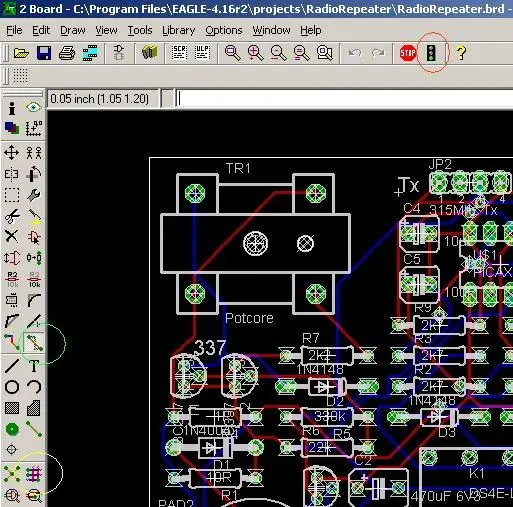
گاهی اوقات یک جزء بهتر در کتابخانه پیدا می شود یا یک جزء را تغییر می دهد. برای پاره کردن و جایگزینی آهنگها ، روی نماد ripup (دایره سبز) ، روی چراغ راهنمایی (دایره قرمز) و سپس تغییر مسیر (دایره زرد) کلیک کنید. در چند سال گذشته چند نکته و ترفند برای ساخت تابلوهای بهتر پیدا کرده ام: 1) نزدیک شدن آهنگها - ابزارها/خودکار/عمومی و تنظیم شبکه بر روی چیزی شبیه به 10 میلی متر Edit/Net (در پایین) و شروع به تایپ در یک جعبه متن برای نامگذاری کلاس کنید. من از سه کلاس استفاده می کنم ؛ Gnd ، Power و یکی برای بقیه. 3) در DRC ، فاصله/مس از 40 به 20 تغییر می کند - این اجازه می دهد تا دو آهنگ بین پدهای IC قرار گیرد ، که می تواند تراکم تخته را تا حد زیادی افزایش دهد. 4) در DRC - ترخیص/پد از طریق افزایش از 8 به 40. (بقیه را در 8mil بگذارید). این باعث افزایش فاصله بین ویاس و لنت ها می شود ، بنابراین هنگام لحیم کاری شانس کمتری برای پل ها وجود دارد. با کمال تعجب ، این امر باعث افزایش سرعت مسیریاب نیز شد.
مرحله 4: یک فایل مته ایجاد کنید
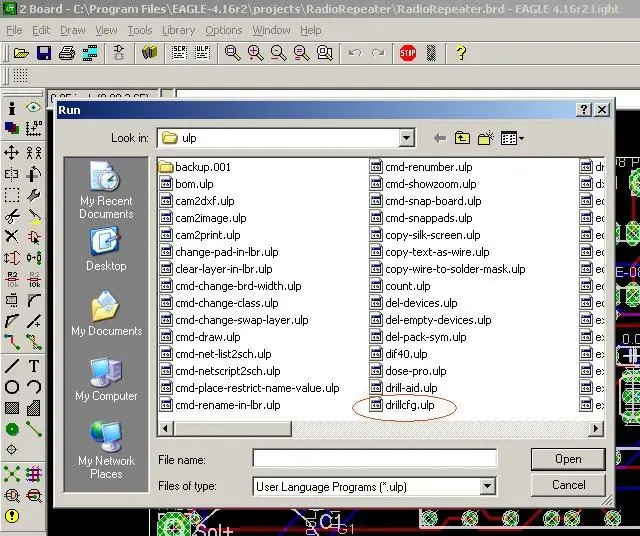
سازنده باید بداند از چه مته هایی استفاده می کند. عقاب به طور خودکار از هر مته ای متناسب با اجزای انتخاب شده استفاده کرده است. به File/Run بروید و فایل "drillcfg.ulp" را انتخاب کنید. اینچ را به جای میلی متر انتخاب کردم و این به نظر سازنده خوب بود. روی ok کلیک کنید سپس دوباره ok کنید. این یک فایل با پسوند.drl را ذخیره می کند.
مرحله 5: یک فایل داده Excellon Drill ایجاد کنید
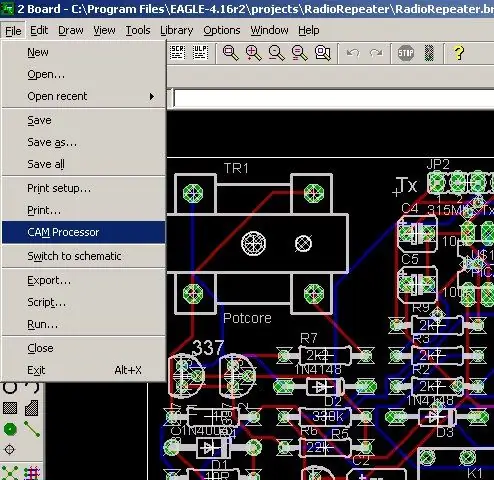
روی File/Cam Processor کلیک کنید
مرحله 6: پردازنده Cam را باز کنید
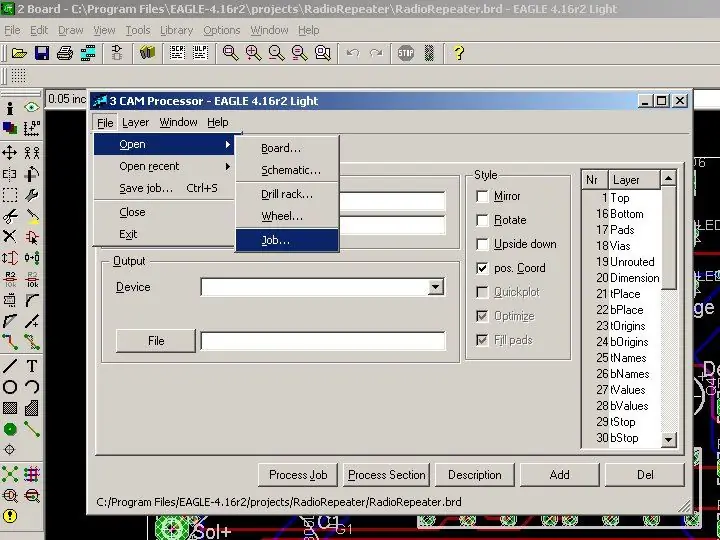
در پردازنده Cam روی File/Open/Job کلیک کنید
مرحله 7: فایل Excellon را انتخاب کنید
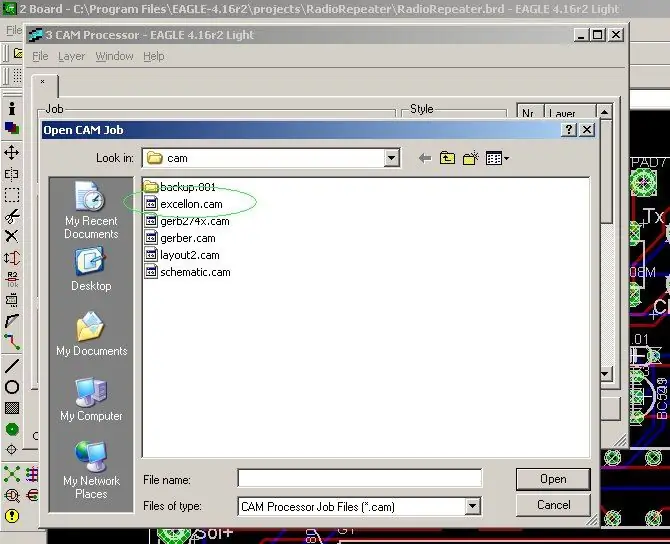
Excellon را انتخاب کنید
مرحله 8: روی Process Job کلیک کنید
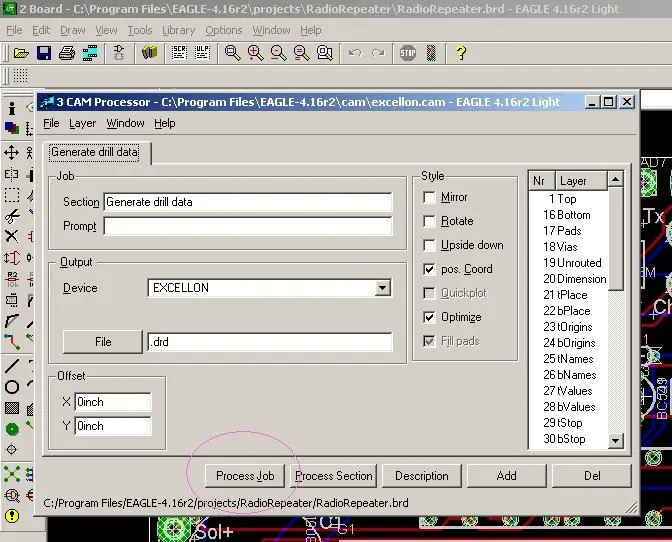
روی Process Job کلیک کنید. با این کار تعدادی فایل ایجاد می شود. این منو را با x در بالا سمت راست ببندید.
مرحله 9: ایجاد فایل های Gerber

مراحل 5) و 6) را تکرار کنید تا پردازنده CAM باز شود و این بار فایل gerb274x را باز کنید
مرحله 10: ایجاد فایل های Gerber
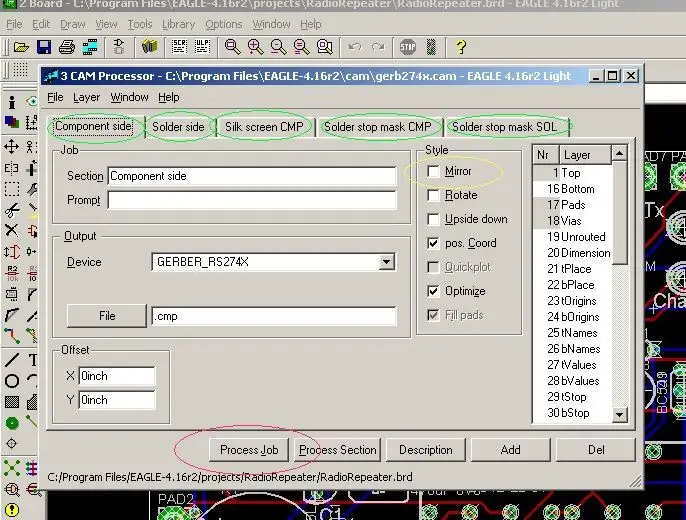
این نکته مهم است. شما باید بر روی هر یک از زبانه هایی که به رنگ سبز حلقه شده اند کلیک کنید و اطمینان حاصل کنید که Mirror (با زرد حلقه شده است) خاموش است. وقتی روی زبانه ها کلیک می کنید ، متوجه می شوید که خطوط Nr و Layer که در سمت راست مشخص شده اند تغییر می کنند. یکی از پیش فرض هایی که ممکن است بخواهید تغییر دهید ، مقادیر جزء است - در کپی من این گزینه حذف شد و صفحه ابریشم با U20 خاتمه یافت ، اما تراشه واقعی نبود - به عنوان مثال IC ممکن است 74HC04 باشد. روی زبانه های Silk Screen Cmp کلیک کنید و روی 27 tvalues کلیک کنید. هنگامی که همه جعبه های آینه قطعاً علامت گذاری نشده اند ، روی Process Job (دایره قرمز) کلیک کنید.
مرحله 11: همه فایل ها را جمع آوری کرده و آنها را فشرده کنید
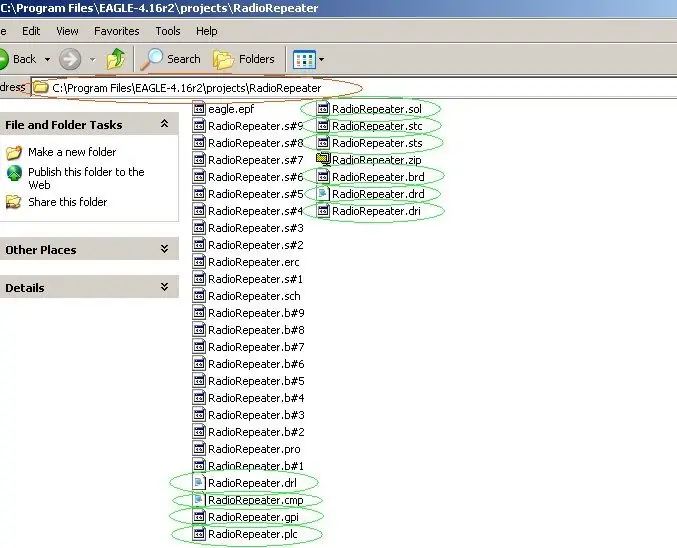
من 10 فایل را جمع آوری کردم ، آنها را در یک دایرکتوری temp قرار دادم و از winzip برای ایجاد یک فایل زیپ استفاده کردم. من احساس می کنم که یک یا دو مورد از آنها واقعاً مورد نیاز سازنده نیست ، اما به هر حال آنها را ارسال کردم. فایلی که سازنده قطعاً به آن احتیاج ندارد ، فایل شماتیک.sch است. مراحل 4-11 در قالب متن در https://drvernacula.topcities.com/creating_gerber_files_from_eagle.htm خلاصه می شود.
مرحله دوازدهم: برای اطمینان بیشتر برخی از فایل ها را مشاهده کنید
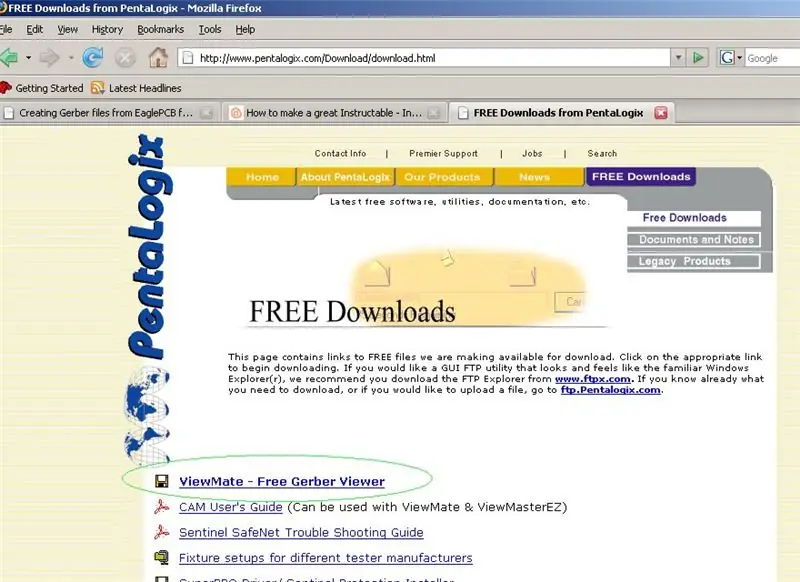
بارگیری رایگان فایل Gerber
مرحله 13: مشاهده فایل Gerber

فایل های مته را می توان با ویرایشگر متن مشاهده کرد.
فایل های Gerber را می توان با یک مرورگر فایل Gerber رایگان مشاهده کرد. به وب سایت بالا رفتم و Viewmate را نصب کردم. در منوی Start پنجره ها به صورت Start/Programs/Pentalogic ظاهر می شود. در Viewmate من روی File / Open کلیک کردم و در C: / Program Files / EAGLE-4.16r2 / projects / RadioRepeater مرور کردم و در پایین پنجره ها Files of Type را به * * *تغییر دادم. به عنوان مثال ، این فایل جانبی.sol لحیم است
مرحله 14: یک تولید کننده PCB پیدا کنید
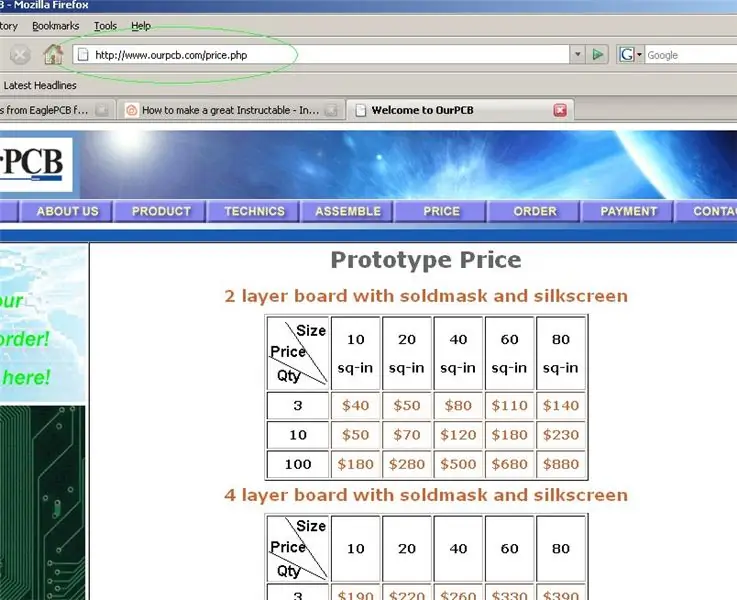
این شرکت OurPCB در چین است و از برخی دیگر متمایز است زیرا آنها آزادانه قیمت خود را برای مقادیر کم تبلیغ می کنند. حمل و نقل FedEx است و برای ایالات متحده آنها 22 دلار نقل قول می کنند. 40 دلار بالا برای یک تخته 10 اینچ مربع برای هر 3 تخته است ، نه برای هر تخته جداگانه. قیمت هر تخته 100 عدد 1.80 دلار است. آنها می توانند به محض دریافت فایل های فشرده یک نقل قول محکم ارائه دهند.
این تابلوها در 9 روز کاری وارد شدند. در ابتدا چند مشکل با ارسال فایل های اشتباه وجود داشت (به همین دلیل من این دستورالعمل را نوشتم!) و آنها نهایتاً صبور و مودب بودند. همچنین برخی مشکلات ایمیل وجود داشت که ایمیل های برگشتی کاملاً خالی بودند. من توانستم متن منبع را بخوانم و حداقل بفهمم که آنها از کجا هستند ، اما من تقریباً نامه را به عنوان نامه ناخواسته حذف کردم. سرانجام من با نوشتن اسکایپ ارتباط برقرار کردم. همه آنها انگلیسی بسیار خوبی می نویسند که کمی شرم آور است زیرا ماندارین من وجود ندارد. بچه های من در حال یادگیری ماندارین در مدرسه هستند. پرداخت از طریق Paypal انجام می شود که نسبت به استفاده از کارت اعتباری (برای هر دو طرف) ایمن تر و نسبت به انتقال بین بانکی بسیار ارزان تر است. امیدوارم این دستورالعمل مفید باشد. من در بیست سال گذشته صدها نمونه اولیه از تابلو ساخته ام اما فکر می کنم از این پس تخته هایی را به صورت حرفه ای تهیه خواهم کرد.
توصیه شده:
TinyDice: PCB های حرفه ای در خانه با برش وینیل: 10 مرحله (همراه با تصاویر)

TinyDice: PCB های حرفه ای در خانه با برش وینیل: این دستورالعمل شامل راهنمای گام به گام است که روش تولید PCB های با کیفیت حرفه ای در خانه را با استفاده از برش وینیل ، به شیوه ای مطمئن ، ساده و کارآمد مستند می کند. این روش امکان تولید اجزای
خانه یک ایستگاه لحیم کاری ارزان ارزان تهیه کنید: 4 مرحله

صفحه اصلی ساخت ایستگاه لحیم کاری ارزان هوای گرم: سلام دوستان. امروز من به شما نشان می دهم که یک ایستگاه لحیم کاری ارزان قیمت در خانه تهیه کنید
ساخت PCB های SMD در خانه (روش Photoresist): 12 مرحله (همراه با تصاویر)

ساخت PCB های SMD در خانه (روش Photoresist): ساخت PCB در خانه احتمالاً یک هنر در حال مرگ است ، زیرا بیشتر و بیشتر شرکت های تولید کننده PCB مدار چاپی شما را چاپ کرده و با قیمت مناسب به خانه شما تحویل می دهند. با این وجود ، دانستن نحوه ساخت PCB همچنان مفید خواهد بود
مانیتور خود را نامرئی کنید (تقریباً تقریباً): 4 مرحله

مانیتور خود را نامرئی کنید (تقریباً تقریباً): یک پس زمینه دسکتاپ ایجاد کنید تا دوستان و همکاران خود را تنها با استفاده از دوربین دیجیتال و کمی سر و صدا سرگرم کرده و گیج کنید
چگونه می توان یک چراغ قوه LED ارزان ارزان با یک چوب خوشبو کننده ساخت!: 8 مرحله

چگونه می توان یک چراغ قوه LED ارزان قیمت با یک چوب خوشبو کننده ساخت! (و چند قسمت دیگر)
